Ξεχάσατε τον κωδικό πρόσβασης του iPad και μάθετε 5 αποδεδειγμένους τρόπους για να τον επαναφέρετε εύκολα
Μπορεί να είναι απογοητευτικό όταν δεν μπορείτε να μπείτε στο iPad σας. Ίσως αλλάξατε τον κωδικό πρόσβασης και τον ξεχάσατε ή κάποιος άλλος το κλείδωσε κατά λάθος. Όποιος και αν είναι ο λόγος, το να κολλάτε στην οθόνη κλειδώματος δεν είναι ευχάριστο. Αν εσείς Ξέχασα τον κωδικό πρόσβασής μου στο iPad και χρειάζεστε βοήθεια για να επαναφέρετε τη συσκευή σας, αυτός ο οδηγός θα σας δείξει τι να κάνετε. Θα καλύψουμε τους ευκολότερους τρόπους για να την επαναφέρετε, ακόμα κι αν δεν έχετε υπολογιστή. Θα μάθετε επίσης πώς να χρησιμοποιείτε εργαλεία όπως το Find My, το iTunes ή τον λογαριασμό σας Apple για να παρακάμψετε τη συσκευή σας και να αρχίσετε να τη χρησιμοποιείτε ξανά.
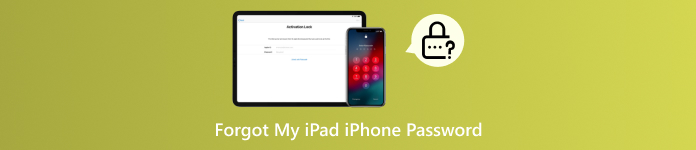
Σε αυτό το άρθρο:
Μέρος 1. Ο ευκολότερος τρόπος για να επαναφέρετε έναν κωδικό πρόσβασης iPad όταν τον ξεχάσετε
Αν ξεχάσατε τον κωδικό πρόσβασης του iPad σας, τι κάνετε πρώτα; Μία από τις πιο γρήγορες απαντήσεις είναι να χρησιμοποιήσετε ένα εξειδικευμένο εργαλείο σχεδιασμένο για κλειδωμένες συσκευές. imyPass iPassGo προσφέρει μια απλή λύση που λειτουργεί ακόμα και όταν το iPad σας είναι πλήρως απενεργοποιημένο. Δεν μαντεύει απλώς τον κωδικό πρόσβασής σας. Αφαιρεί εντελώς την οθόνη κλειδώματος επανεγκαθιστώντας ένα νέο αντίγραφο του iPadOS. Αυτό σημαίνει ότι μπορείτε να ανακτήσετε την πρόσβαση χωρίς να χρειάζεστε τον παλιό κωδικό. Το λογισμικό υποστηρίζει διάφορα μοντέλα iPad και τύπους κλειδώματος, Επιδιόρθωση του Face ID στο iPhone και Touch ID. Είναι ιδιαίτερα χρήσιμο για όσους θέλουν τον έλεγχο χωρίς να περάσουν από τα μεγαλύτερα βήματα ανάκτησης λογαριασμού της Apple.
Κατεβάστε την τελευταία έκδοση αυτού του λογισμικού κάνοντας κλικ στο κουμπί που έχουμε εδώ, ακολουθώντας τις οδηγίες για να το ρυθμίσετε και εκκινώντας το.
Τώρα που εμφανίζεται η διεπαφή του στην οθόνη σας, κάντε κλικ στο Σκουπίστε τον κωδικό πρόσβασης και συνδέστε το iPad σας στον υπολογιστή χρησιμοποιώντας το καλώδιο φόρτισης που είναι συνδεδεμένο στη θύρα USB. Μόλις δημιουργηθεί η σύνδεση, κάντε κλικ στο Αρχή κουμπί.
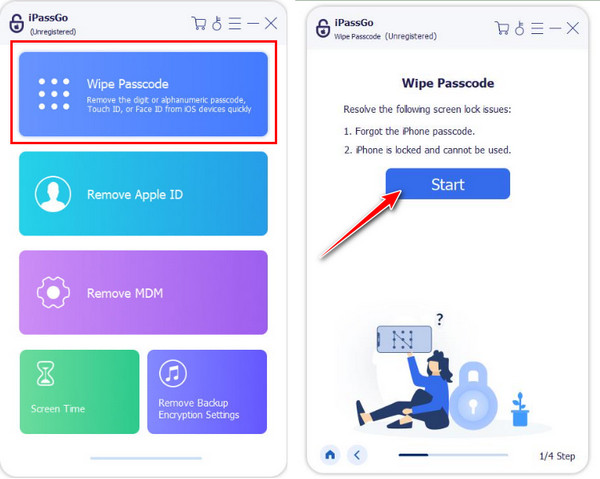
Πριν κάνετε κλικ Αρχή, επαληθεύστε όλες τις πληροφορίες που εμφανίζονται στην κατηγορία, τον τύπο, το μοντέλο και την έκδοση iOS, ώστε να μπορείτε να κατεβάσετε το σωστό υλικολογισμικό.
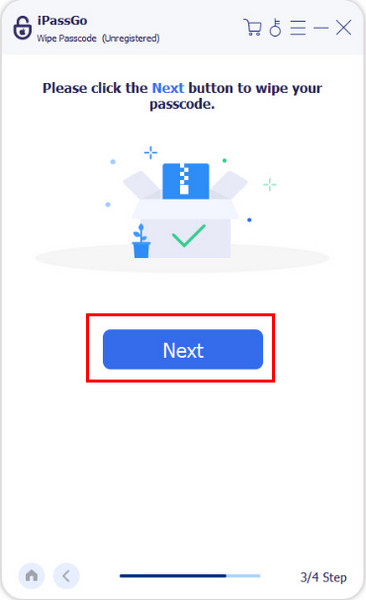
Αφού ολοκληρωθεί, κάντε κλικ στο κουμπί Ξεκλείδωμα, διαβάστε την ειδοποίηση που εμφανίζεται και, αν συμφωνείτε να συνεχίσετε, πληκτρολογήστε 0000Περιμένετε μερικά λεπτά μέχρι να εμφανιστεί στην εφαρμογή η ειδοποίηση επιτυχούς ολοκλήρωσης και να γίνει επανεκκίνηση της συσκευής σας.
Μέρος 2. Επαναφορά κλειδωμένου iPad με το Find My
Ξέχασα τον κωδικό πρόσβασης για το iPad μου; Υπάρχει ακόμα ένας ασφαλής τρόπος επιστροφής, ακόμα κι αν δεν μπορείτε να το ξεκλειδώσετε απευθείας. Η λειτουργία Εύρεση της Apple σάς επιτρέπει να επαναφέρετε το iPad σας από απόσταση μέσω του iCloud. Αυτή η μέθοδος διαγράφει πλήρως τη συσκευή, ώστε να μπορείτε να ξεκινήσετε την ανανέωση ή... επαναφορά iCloud από αντίγραφο ασφαλείας κατά τη διάρκεια της εγκατάστασης. Είναι ιδανικό αν δεν έχετε πρόσβαση σε υπολογιστή ή αν το iPad είναι μακριά από εσάς. Απλώς βεβαιωθείτε ότι η συσκευή είναι συνδεδεμένη στο διαδίκτυο και έχει αρκετή μπαταρία για να ολοκληρώσετε τη διαδικασία.
Ανοίξτε ένα πρόγραμμα περιήγησης και μεταβείτε στο www.icloud.comΣυνδεθείτε χρησιμοποιώντας το Apple ID σας και ολοκληρώστε τον έλεγχο ταυτότητας δύο παραγόντων, εάν σας ζητηθεί.
Από τον πίνακα ελέγχου, κάντε κλικ στο Find MyΜόλις φορτώσει ο χάρτης, επιλέξτε Όλες οι Συσκευές και επιλέξτε το iPad σας από τη λίστα.
Ελέγξτε ξανά το όνομα της συσκευής για να αποφύγετε την επιλογή λανθασμένου ονόματος. Στη συνέχεια, κάντε κλικ στο Διαγραφή αυτής της συσκευής στο παράθυρο πληροφοριών.
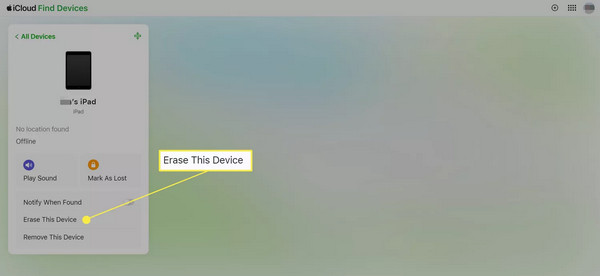
Επιβεβαιώστε την επιλογή σας και ακολουθήστε τις οδηγίες. Το iPad σας θα επανέλθει στις εργοστασιακές ρυθμίσεις, δίνοντάς σας μια καθαρή βάση για επαναφορά από αντίγραφο ασφαλείας ή ρύθμιση ως νέο.
Μέρος 3. Μπείτε στο iPad Locaed με το iTunes
Αν ξεχάσατε τον κωδικό πρόσβασης του Apple iPad σας και έχετε συγχρονίσει προηγουμένως τη συσκευή σας με το iTunes, έχετε έναν αξιόπιστο τρόπο να ανακτήσετε την πρόσβαση στη συσκευή σας. Αυτή η μέθοδος λειτουργεί καλύτερα όταν το iPad σας έχει εμπιστευτεί τον υπολογιστή στο παρελθόν. Όταν συνδεθεί, το iTunes μπορεί να εντοπίσει τη συσκευή, να διαγράψει τα δεδομένα και να επανεγκαταστήσει το σύστημα. Πρόκειται για μια καθαρή επαναφορά που αφαιρεί την οθόνη κλειδώματος, επιτρέποντάς σας να ξεκινήσετε από την αρχή ή να κάνετε επαναφορά από ένα προηγούμενο αντίγραφο ασφαλείας. Είναι επίσης μια από τις ασφαλέστερες επιλογές, καθώς χρησιμοποιεί το λογισμικό της Apple και διατηρεί τα δεδομένα σας προστατευμένα εάν έχετε αποθηκεύσει αντίγραφα ασφαλείας.
Χρησιμοποιήστε ένα καλώδιο USB για να συνδέσετε το κλειδωμένο iPad σας με τον υπολογιστή ή το Mac που χρησιμοποιούσατε προηγουμένως για συγχρονισμό. Ανοίξτε το iTunes. Εάν το iPad σας έχει χαρακτηρίσει αξιόπιστο αυτόν τον υπολογιστή στο παρελθόν, θα αναγνωριστεί χωρίς να απαιτείται ο κωδικός πρόσβασης.
Αφήστε το iTunes να εντοπίσει αυτόματα τη συσκευή σας και να ξεκινήσει τον συγχρονισμό. Αυτό μπορεί να διαρκέσει μερικά λεπτά. Μόλις ολοκληρωθεί, κάντε κλικ στο Συσκευή κουμπί στο επάνω μέρος της διεπαφής του iTunes.
Σύμφωνα με το Περίληψη καρτέλα, κάντε κλικ Επαναφορά iPadΑυτό θα επαναφέρει τα πάντα, συμπεριλαμβανομένου του κωδικού πρόσβασης της συσκευής. Στη συνέχεια, το iTunes θα κατεβάσει το νεότερο υλικολογισμικό iPadOS και θα ενημερώσει το μηχάνημά σας.
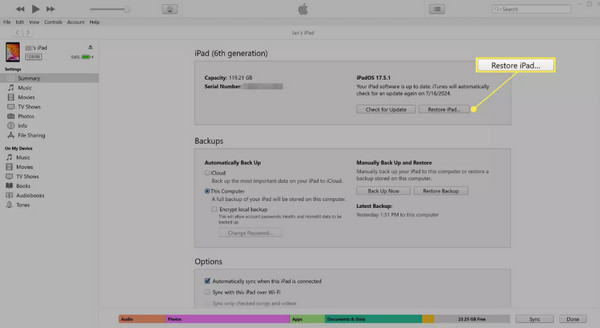
Αφού ολοκληρωθεί η επαναφορά, το iPad σας θα επανεκκινηθεί. Εγκαταστήστε το ανατρέχοντας στις οδηγίες στην οθόνη. Θα έχετε την επιλογή να κάνετε επαναφορά από ένα αντίγραφο ασφαλείας που αποθηκεύσατε στο iTunes ή να ξεκινήσετε από την αρχή. Κατά τη διάρκεια της εγκατάστασης, θα μπορείτε επίσης να προσθέσετε έναν νέο κωδικό πρόσβασης.
Μέρος 4. Επαναφορά iPad χωρίς υπολογιστή
Αν έχετε κολλήσει στην οθόνη κλειδώματος και δεν ξέρετε πώς να ξεκλειδώσετε το iPad σας όταν ξεχάσατε τον κωδικό πρόσβασης αλλά δεν έχετε πρόσβαση σε υπολογιστή, υπάρχει μια αξιόπιστη λύση: η λειτουργία Erase iPad. Αυτή η επιλογή, διαθέσιμη στο iPadOS 15.2 και νεότερες εκδόσεις, σας επιτρέπει να επαναφέρετε τη συσκευή σας απευθείας από την οθόνη κλειδώματος χωρίς να χρησιμοποιήσετε το iTunes ή το Finder. Είναι μια ενσωματωμένη λειτουργία που απλοποιεί τη διαδικασία ανάκτησης, υπό την προϋπόθεση ότι το iPad σας πληροί δύο βασικές προϋποθέσεις: πρέπει να είναι συνδεδεμένο σε Wi-Fi και να είναι ενεργοποιημένη η λειτουργία Find My.
Εισαγάγετε λάθος κωδικό πρόσβασης πολλές φορές. Μετά από αρκετές αποτυχημένες προσπάθειες, το iPad σας θα εμφανίσει στην οθόνη το μήνυμα iPad Unavailable (Το iPad δεν είναι διαθέσιμο) ή Security Lockout (Κλείδωμα ασφαλείας).
Μόλις το Διαγράψτε το iPad Εάν εμφανιστεί η επιλογή στην κάτω δεξιά γωνία, πατήστε την. Αυτή η επιλογή θα εμφανίζεται μόνο εάν το iPad σας είναι συνδεδεμένο στο διαδίκτυο και η λειτουργία Εύρεση είναι ενεργοποιημένη.
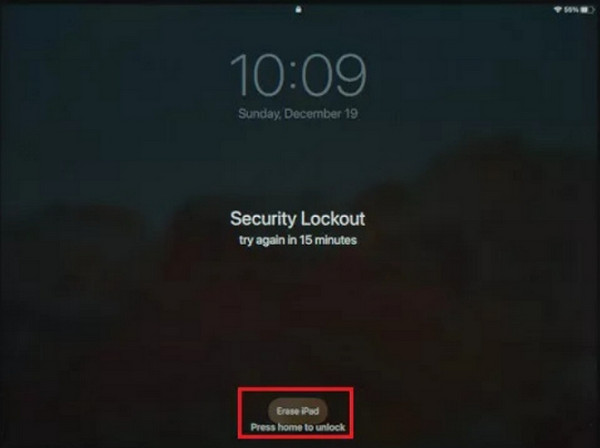
Παρακέντηση Διαγράψτε το iPad ξανά για επιβεβαίωση. Στη συνέχεια, εισαγάγετε τον κωδικό πρόσβασης Apple ID που είναι συνδεδεμένος στη συσκευή για να ξεκινήσει η διαδικασία επαναφοράς.
Το iPad σας θα διαγράψει όλο το περιεχόμενο και θα επανεκκινηθεί. Μόλις ενεργοποιηθεί ξανά, ακολουθήστε τα βήματα στην οθόνη για να το ορίσετε ως νέο ή να το επαναφέρετε από ένα αντίγραφο ασφαλείας iCloud. Θα μπορείτε επίσης να δημιουργήσετε έναν νέο κωδικό πρόσβασης.
Μέρος 5. Εάν χρειάζεται να επαναφέρετε τον λογαριασμό Apple
Αν εσύ ξέχασα τον κωδικό πρόσβασης του Apple ID συνδεδεμένο με το iPad σας και δεν μπορείτε να αποκτήσετε πρόσβαση στη συσκευή σας, μην ανησυχείτε, υπάρχει ακόμα ένας τρόπος για να ανακτήσετε την πρόσβαση. Μπορείτε να επαναφέρετε τον λογαριασμό Apple ID σας χρησιμοποιώντας μια αξιόπιστη μέθοδο που παρέχεται από την Apple. Αυτό είναι απαραίτητο αν θέλετε να μάθετε πώς να αποκτήσετε πρόσβαση στο iPad σας όταν ξεχάσετε τον κωδικό πρόσβασης, ειδικά όταν το πρόβλημα δεν αφορά μόνο την οθόνη κλειδώματος αλλά και το Apple ID σας.
Μεταβείτε στη διεύθυνση https://iforgot.apple.com σε ένα πρόγραμμα περιήγησης χρησιμοποιώντας άλλο τηλέφωνο ή υπολογιστή για να ξεκινήσετε τη διαδικασία επαναφοράς λογαριασμού.
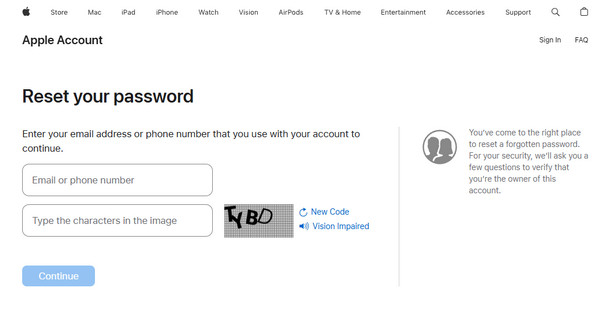
Πληκτρολογήστε τη διεύθυνση email που χρησιμοποιείτε ως Apple ID σας, η οποία συνήθως είναι η ίδια με αυτήν που είναι συνδεδεμένη με το iPad σας και, στη συνέχεια, κάντε κλικ στο Να συνεχίσει για να προχωρήσετε. Η Apple θα σας δώσει επιλογές για να επαληθεύσετε την ταυτότητά σας, όπως η λήψη ενός κωδικού μέσω του αξιόπιστου αριθμού τηλεφώνου σας ή του email ανάκτησης — επιλέξτε αυτόν στον οποίο έχετε πρόσβαση.
Βρείτε το τηλέφωνο ή το email σας για τον κωδικό και, στη συνέχεια, εισαγάγετέ τον στον ιστότοπο για να επιβεβαιώσετε την ταυτότητά σας και να προχωρήσετε στην επαναφορά του λογαριασμού σας.
Μόλις επαληθευτεί, θα σας ζητηθεί να δημιουργήσετε έναν νέο κωδικό πρόσβασης Apple ID. Βεβαιωθείτε ότι είναι ασφαλής και εύκολος στην απομνημόνευση.
Μετά την επαναφορά, επιστρέψτε στο iPad σας και εισαγάγετε τον νέο κωδικό πρόσβασης Apple ID για να καταργήσετε το κλείδωμα ενεργοποίησης και να ανακτήσετε την πρόσβαση.
συμπέρασμα
Αν εσύ Ξέχασα τον κωδικό πρόσβασης στο iPad μου, μην ανησυχείτε. Δεν είστε μόνοι και υπάρχουν αρκετοί αποτελεσματικοί τρόποι για να ανακτήσετε την πρόσβαση. Είτε επιλέξετε να επαναφέρετε τη συσκευή χρησιμοποιώντας iTunes, Finder, iCloud ή επαγγελματικό λογισμικό ξεκλειδώματος, κάθε μέθοδος σας δίνει την ευκαιρία να ανακτήσετε την πρόσβαση χωρίς άγχος. Και αν το πρόβλημα είναι το Apple ID σας, τα εργαλεία ανάκτησης της Apple μπορούν να σας βοηθήσουν να επαναφέρετε τον λογαριασμό σας με ασφάλεια. Απλώς φροντίστε να δημιουργήσετε αντίγραφα ασφαλείας των δεδομένων σας στο μέλλον και να χρησιμοποιήσετε κωδικούς πρόσβασης που μπορείτε να θυμάστε για να αποφύγετε ξανά κλειδώματα.
Hot Solutions
-
Συμβουλές κωδικού πρόσβασης
- Τα 5 καλύτερα εργαλεία εύρεσης κωδικών πρόσβασης για το Instagram
- Τα 10 καλύτερα προγράμματα προβολής κωδικών πρόσβασης ασύρματου δικτύου
- Αλλάξτε τους κωδικούς πρόσβασης email στο iPhone
- Επαναφορά ή αλλαγή ενός ξεχασμένου κωδικού πρόσβασης Twitter
- Πώς να επαναφέρετε ή να επαναφέρετε τον κωδικό πρόσβασης Instagram
- Λύσεις όταν ξέχασα τον κωδικό πρόσβασης TikTok
- Ανάκτηση ή αλλαγή του ξεχασμένου κωδικού πρόσβασης Discord
- Πώς να επαναφέρετε τους κωδικούς πρόσβασης της αλυσίδας κλειδιών
- Ανασκόπηση του Microsoft Edge Password Manager
- 5 καλύτερες συστάσεις για το iPhone Password Manager
-
Κωδικός πρόσβασης των Windows
-
Ξεκλειδώστε το iOS
-
Ξεκλείδωμα Android

